当前位置:首页 > 帮助中心 > 怎么用U盘装系统?怎么制作U盘安装系统
怎么用U盘装系统?怎么制作U盘安装系统
怎么用U盘装系统?虽然说重装系统,并不是万能的解决方案,但在某些情况下,它确实是解决系统严重故障最合适的方法。毕竟,你都将整个系统换了,那电脑自然是可以恢复正常使用。不过,你知道电脑怎么重装系统更加简单易操作吗?下面就一起来学习怎么制作U盘安装系统。
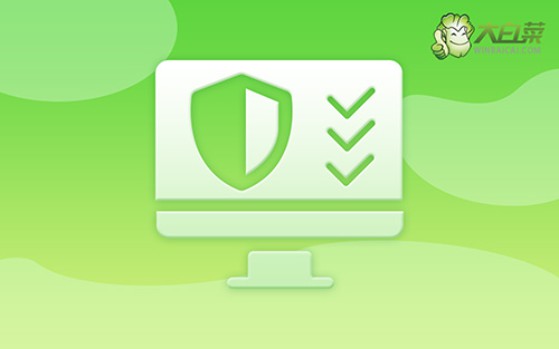
一、重装系统工具
镜像版本: Windows 7企业版
工具软件:大白菜u盘启动盘制作工具(点击红字下载)
二、重装系统准备
1、u盘启动盘制作,要选择好的U盘,不要用不知名品牌的产品,不然制作失败就不好了。
2、如果电脑严重故障,无法在本机制作U盘启动盘。借用他人电脑完成制作后,请务必下载系统镜像到u盘里面备用。
3、不知道哪里下载已经安全验证的镜像,可以去“msdn我告诉你”网站下载的镜像,它是一个不错的选择。
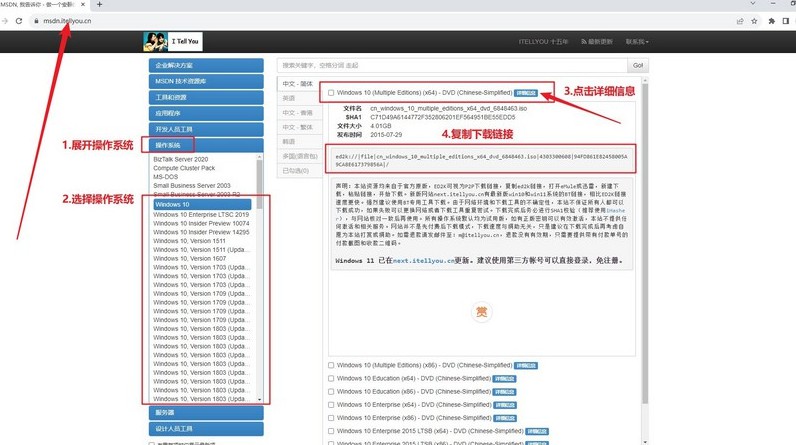
三、重装系统步骤
准备大白菜U盘:
1、首先,访问大白菜官网(winbaicai),下载所需的U盘启动盘制作工具。
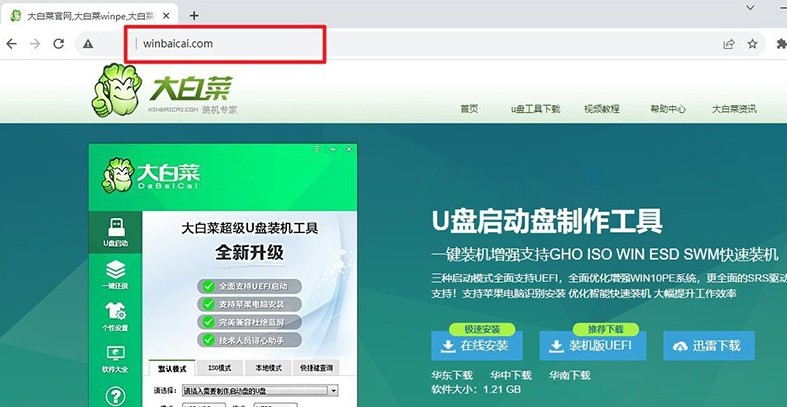
2、解压文件并打开制作工具,如图所示,选择“一键制作成USB启动盘”即可。
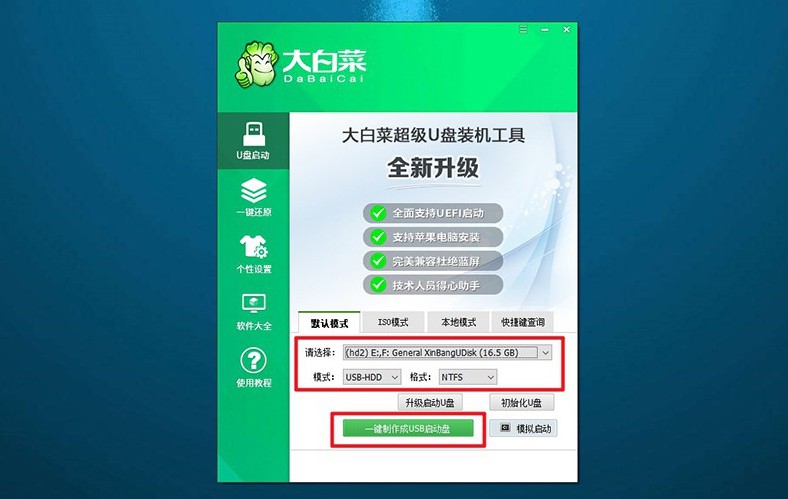
启动大白菜U盘:
1、确定你的电脑品牌和型号,搜索或查看相关快捷键信息,比如说下图就是对应的u盘启动快捷键。
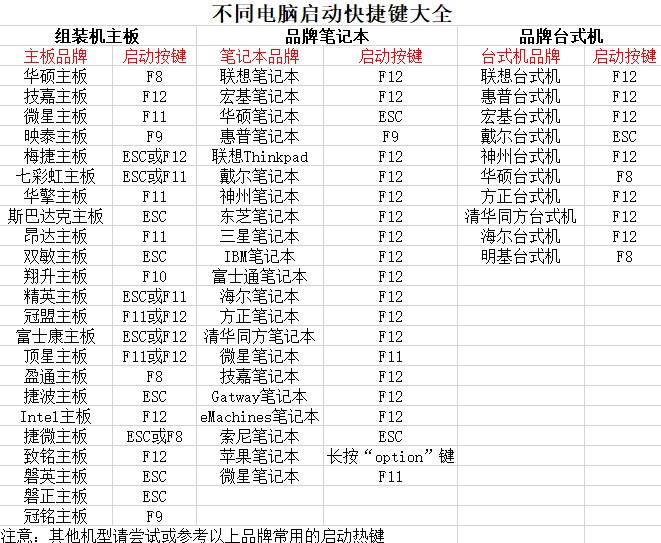
2、将制作好的U盘启动盘插入电脑,重新启动并按下U盘启动快捷键,进入选择页面后,选中u盘并回车。
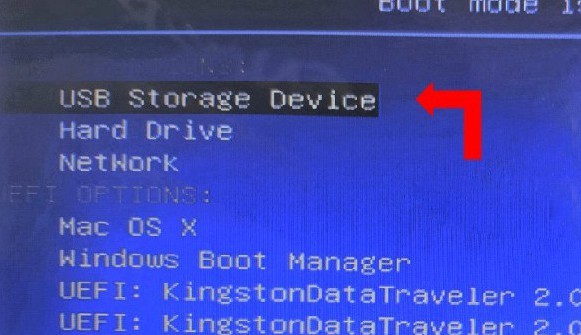
3、进入大白菜主菜单后,选择启动选项【1】“Win10X64PE”,并按下回车键以继续。
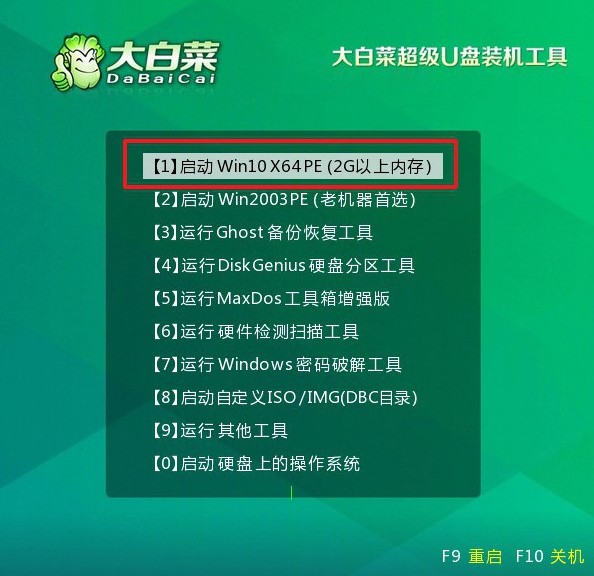
大白菜U盘重装系统:
1、打开大白菜装机软件,设置系统镜像安装路径为C盘,然后点击“执行”按钮。
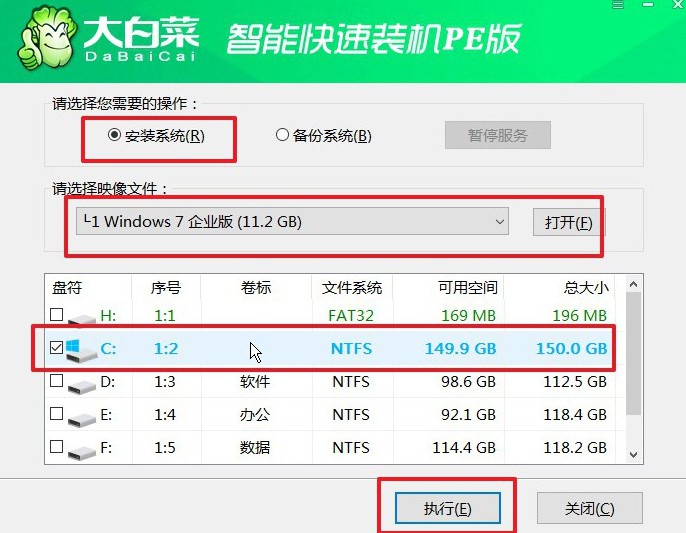
2、在弹出的还原窗口中,选择默认设置并点击“是”,继续操作。
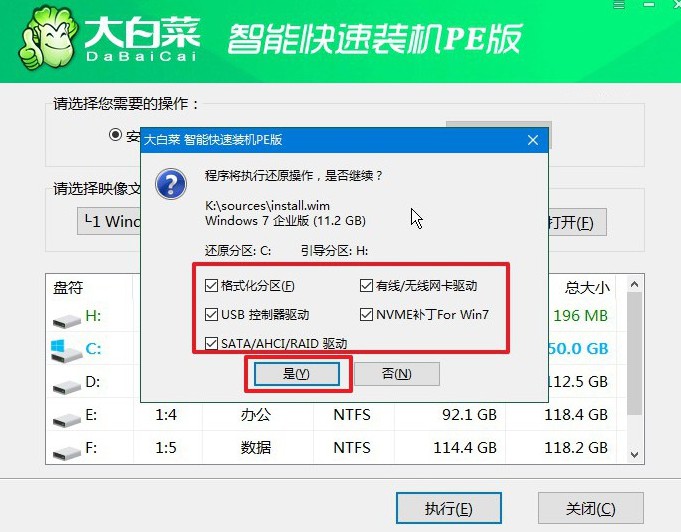
3、在Windows安装部署界面,选择“重启”选项,确保电脑在安装完成后自动重启。
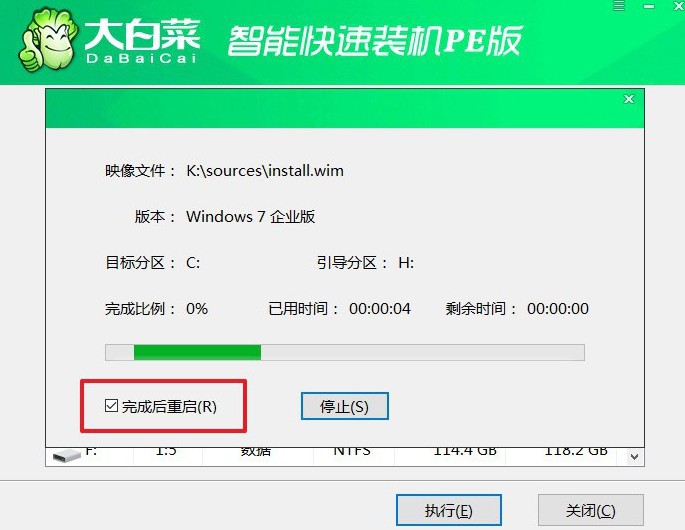
4、之后,电脑会多次重启,第一次重启要拔出U盘,后续耐心等待Windows系统安装完成即可。

上面的操作,就是本次怎么制作U盘安装系统的全部操作步骤了,你学会了吗?其实,电脑系统出现故障是很正常的,一般问题都不大,可以通过修复去解决。但是如果问题严重的话,还是要通过重装系统来解决的,祝你操作顺利。

